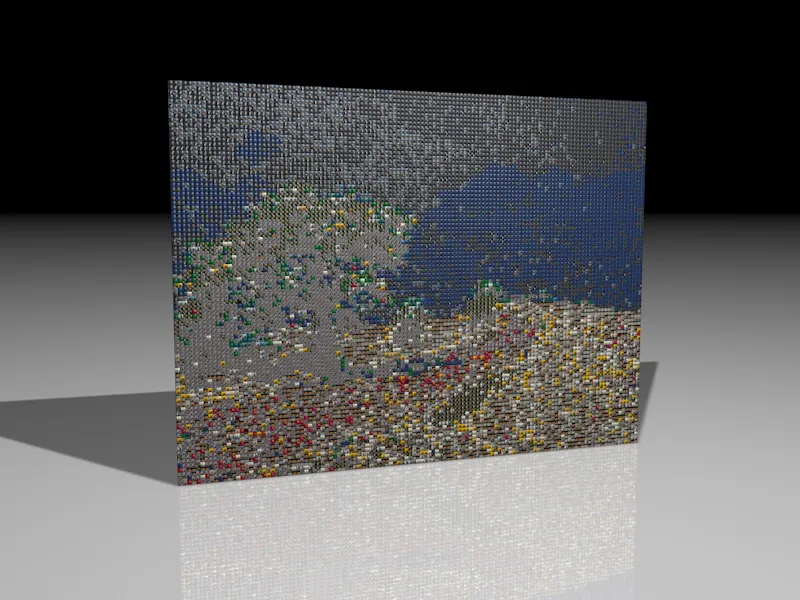Ak chcete postaviť toto tutoriál od základov, nájdete v pracovnom súbore "PSD_C4D_R13_MoGraph_Mosaik.c4d" našu spoločnú východiskovú pozíciu. Táto scéna pozostáva z texturovaného podlahového objektu, predinštalovanej svetelnej zdroje na osvetlenie a malého mozaikového kamienka, z ktorého zostavíme stenu klonov pre mozaik.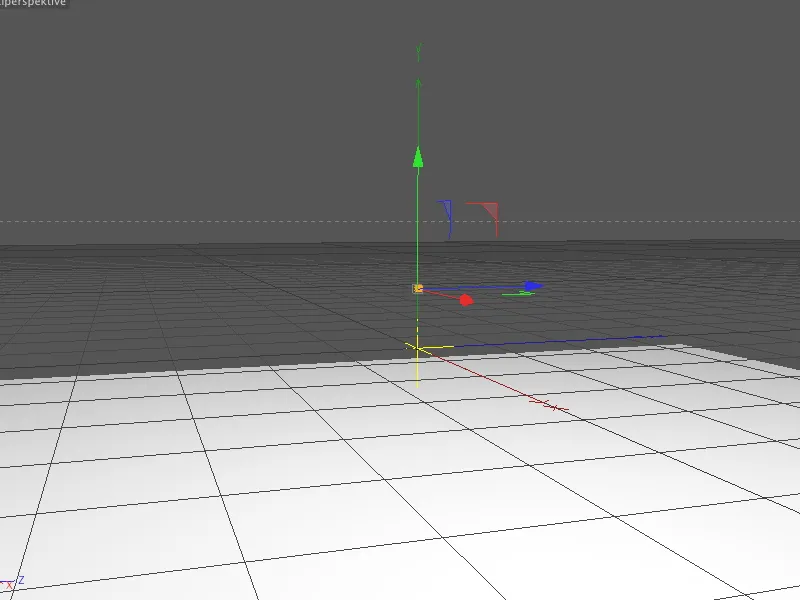
Vytvorenie klonovej steny
Prvý mozaikový kameň má len rozmery 5x5x5 cm, aby z neho vytvorený mozaik poskytol použiteľné rozlíšenie. Ak chcete realizovať hrubšie vzory, použite väčší mozaikový kameň - samozrejme, nastavenia pre klonovú stenu musia byť tiež prispôsobené.
Vďaka malému zaobleniu kockových objektov budú kamene vôbec rozpoznateľné ako jednotlivé prvky.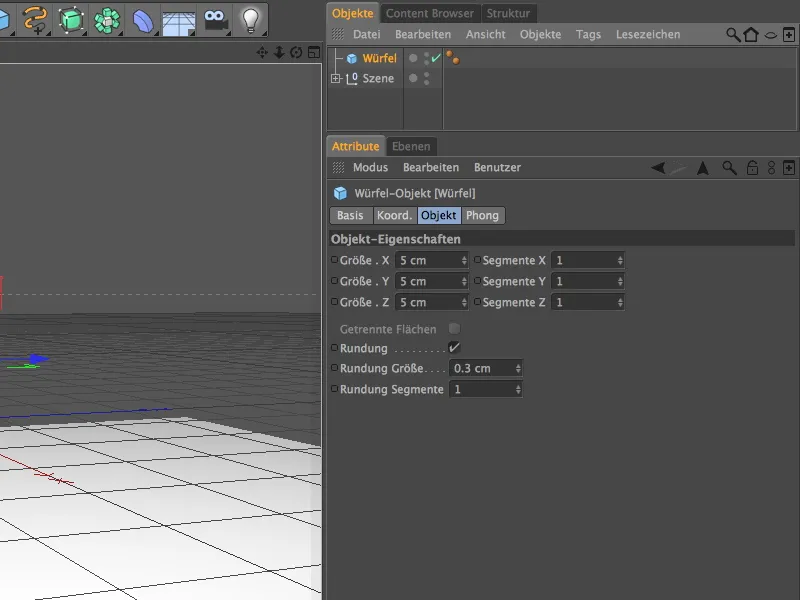
Po tom, čo máme už základný kameň pre mozaik, vytvoríme ďalšie kamene s pomocou MoGraphu. Z rovnakého menu si pritiahneme do scény Klonový objekt.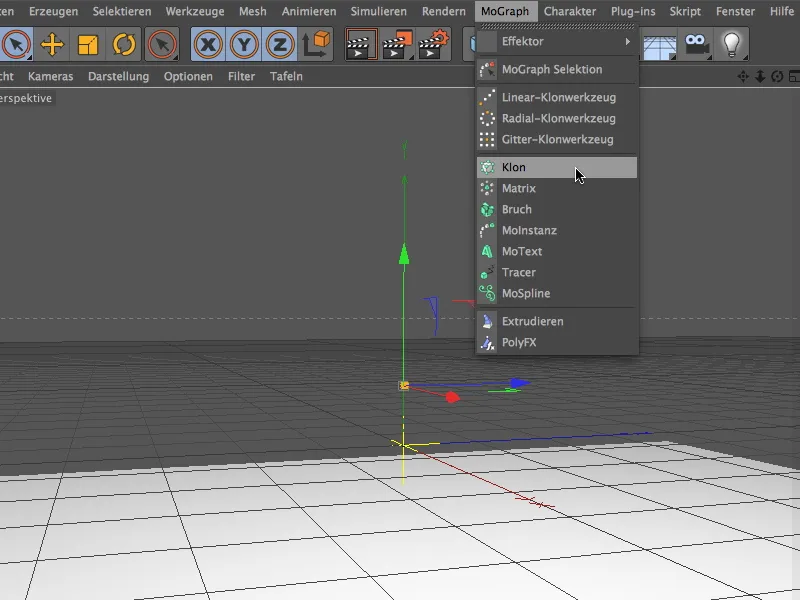
Pomocou ťahania kockového objektu v Objektovom managéri na Klonový objekt ako podobjekt - a tým pádom klon - ho vložíme. V dialógovom okne nastavení Klonového objektu najprv nastavíme režim klonovania na Mriežka, aby sme mohli vytvoriť klonovú stenu pomocou počtu.
V smere X chceme postaviť len jednu vrstvu klonov, preto tu nastavíme len 1 klon. Keďže obraz, ktorý má byť realizovaný ako mozaik, má pomer strán 4:3, výsledkom je aj počet klonov v smere Y a Z tohto pomeru. Pri 90 alebo 120 klonoch s veľkosťou kocky 5x5x5 cm pre klonovú stenu získame celkovú veľkosť 450 cm v smere Y a 600 cm v smere Z.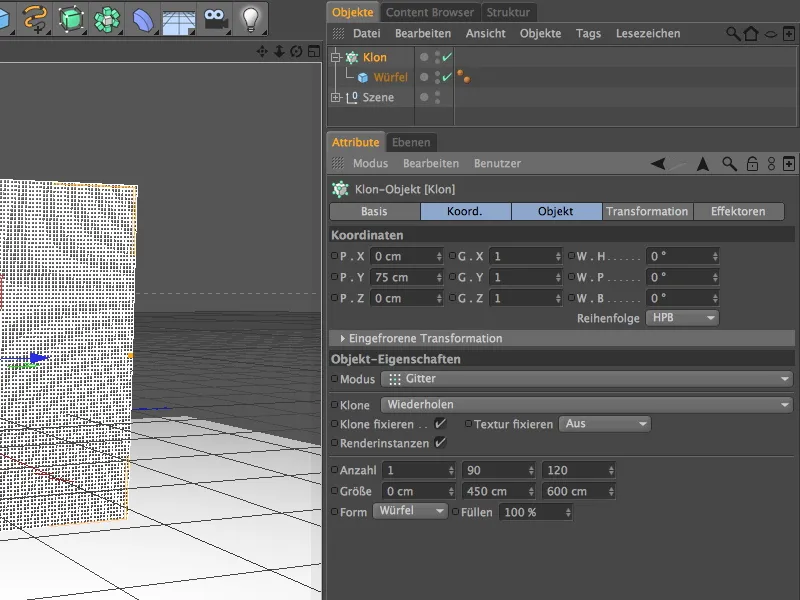
Naša klonová stena je už pripravená. Ako vidíte, mozaikové kamene sú veľmi malé. Pri ešte menších mozaikových kameňoch by hrozilo, že náš mozaik by sa nerozpoznával ako celkový obraz zo samostatných kameňov, ale len ako "pixelový obraz".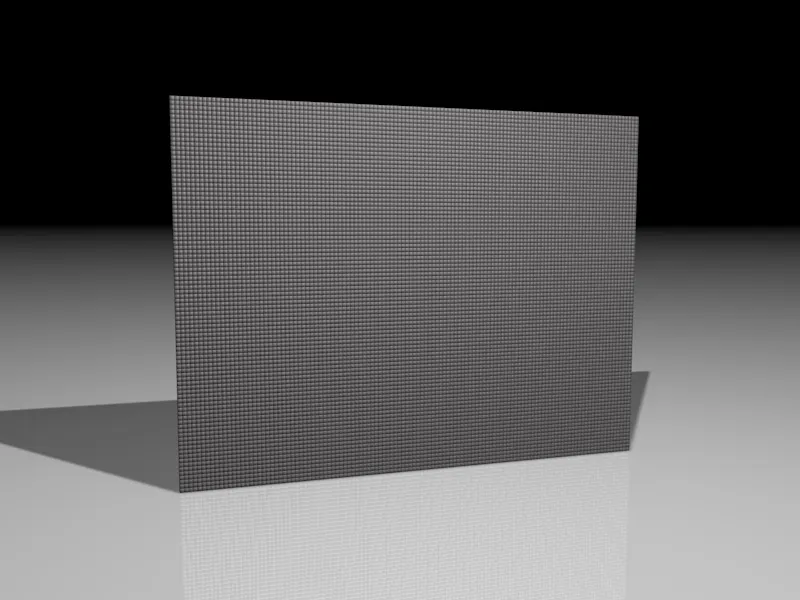
Vytvorenie materiálov
Aby sme premenili klonovú stenu na mozaik, potrebujeme celkovo dva materiály. Prvý materiál zabezpečí, že každý klon dostane priradenú jednotlivú textúru z výberu obrázkov. Druhý materiál potrebuje shader efektor, aby z mozaikových kameňov vygeneroval obraz. No o tom viac neskôr.
Začneme s materiálom pre mozaikové kamene tým, že vytvoríme nový materiál kliknutím duplo na voľné miesto v manažéri materiálov.
V farbovej časti aktivujeme farbu- a leskúčast. Použite ostré, nie príliš vysoké leskúče, aby sa mozaik nedostal ošklivým leskom na kameňoch.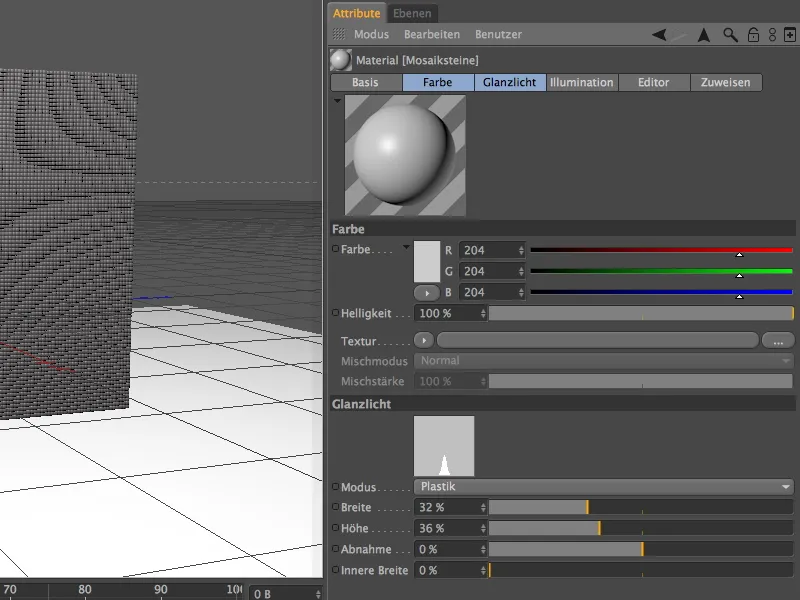
V farbovej časti si pomocou tlačítka so šípkou v textúrovej ponuke načítame multi-shader z podponuky Mograph ako textúru.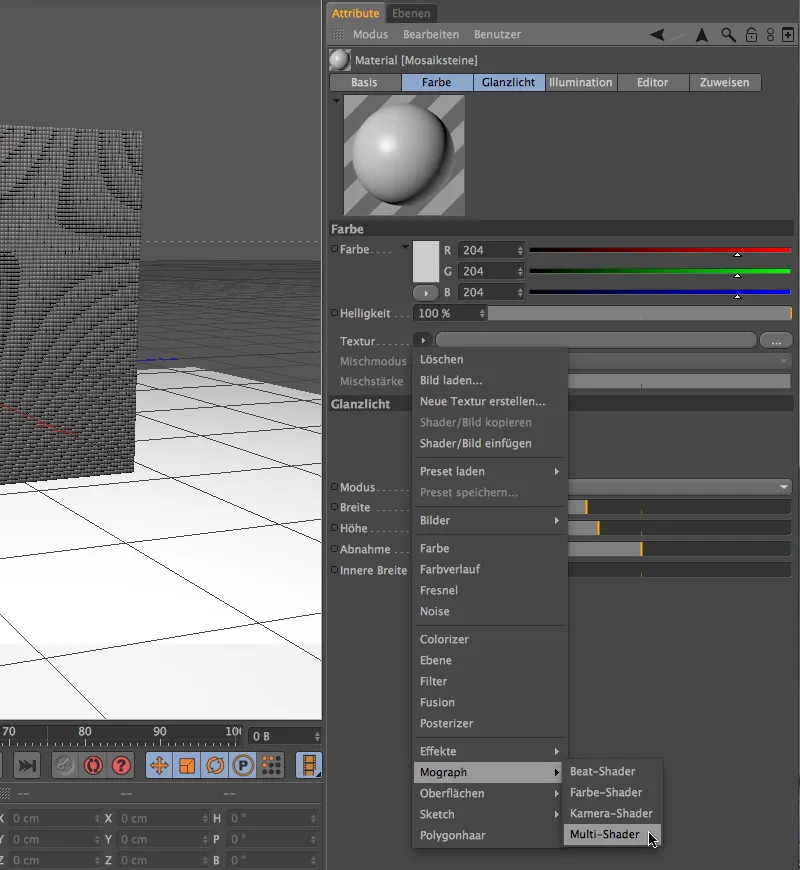
Kliknutím na tlačidlo multi-shaderu sa dostaneme do jeho nastavení. Tam ako prvé zmeníme režim shaderu na priemernú farbu (odchýlka farby). Tým dosiahneme, že jednotlivé mozaikové kamene následne budú zodpovedať farbe obrazu a vyberú si z zoznamu obrazov mozaikových kameňov čo najlepšiu textúru.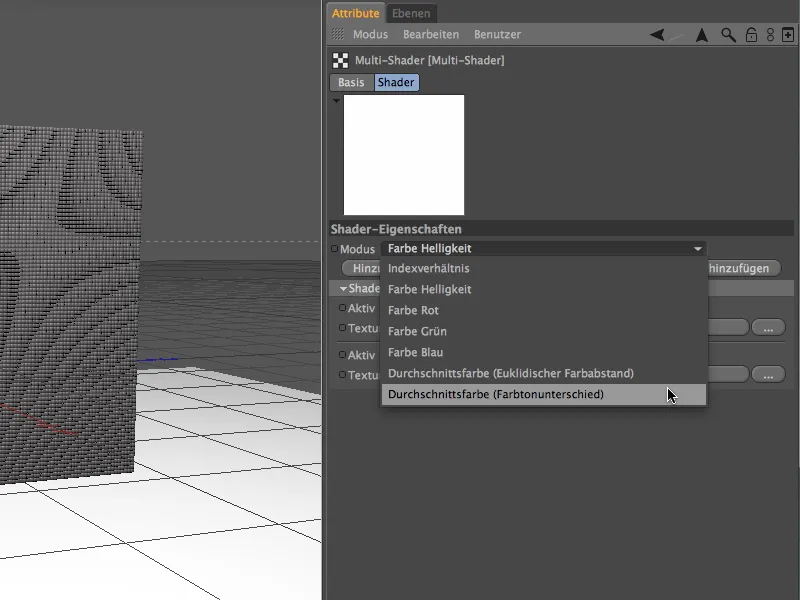
Práve na tento zoznam sa sústreďuje naším nasledujúcim krokom. Aby multi-shader mohol pracovať tak, ako má, potrebuje vstupy pre mozaikové kamene. Môže to byť jednoduchý farbaový shader, alebo, ako v našom prípade, rôzne textúry. Aby sme nemuseli pridávať všetky textúry osobitne, importujeme obrázky pomocou tlačidla Pridať z adresára.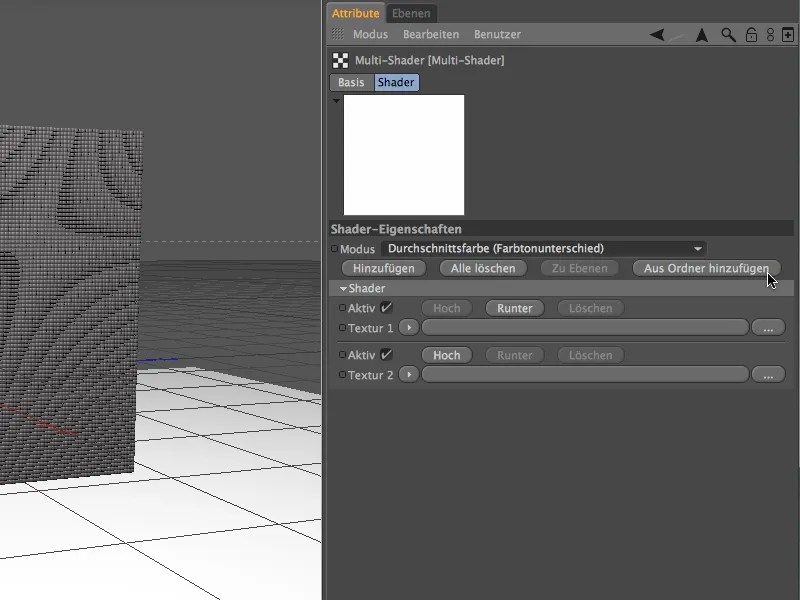
V okne pre výber môžete buď použiť priečinok tex, ktorý je súčasťou mojich pracovných materiálov, alebo aj váš vlastný priečinok s obrázkami s dobre zoradenou farebnou paletou ako portfóliom textúr.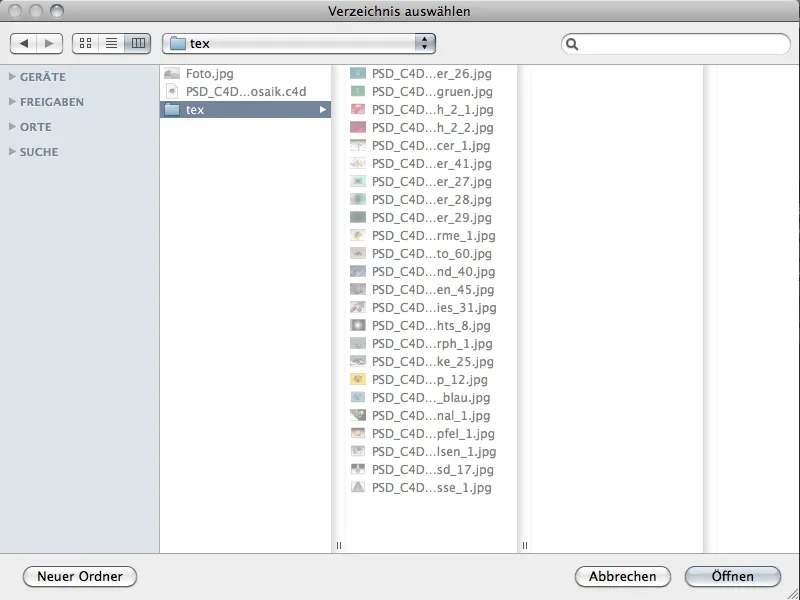
Po zvolení celého priečinka kliknutím na tlačidlo Otvoriť sú importované textúry k dispozícii v zozname shaderov multi-shaderu. Nezabudnite, že CINEMA 4D automaticky nevyužije všetky textúry z tohto priečinka. Ak pridáte nové textúry do priečinka, ktoré by mali byť tiež zohľadnené, musíte ich neskôr do shaderu importovať ručne.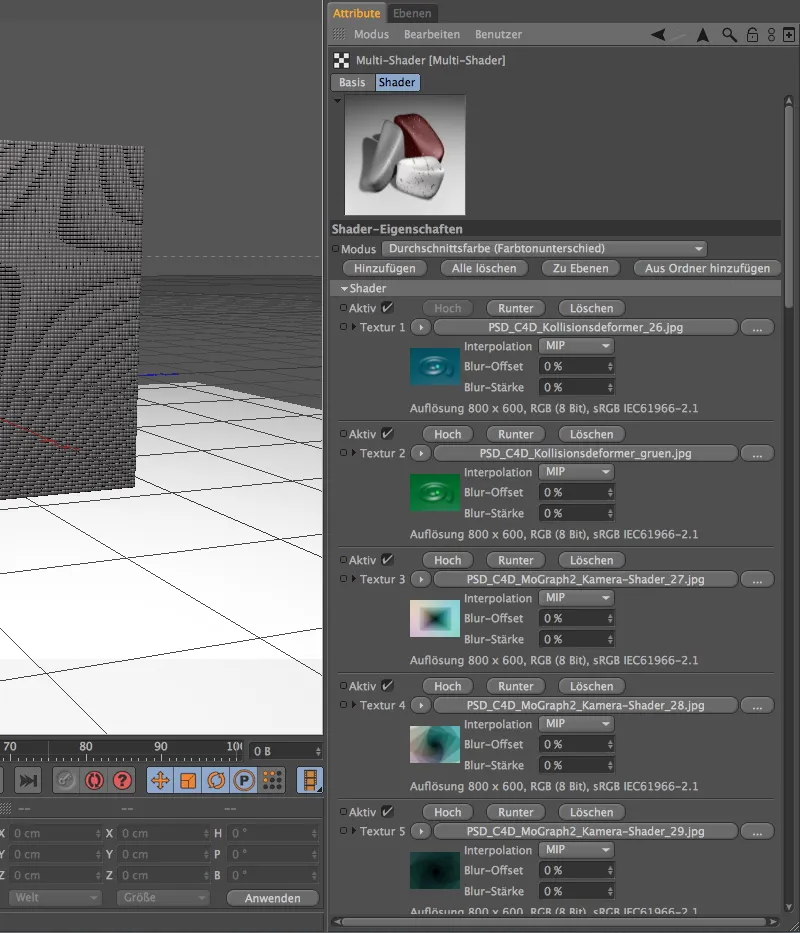
Otexturovanie klonovej steny
Hotový Materiál teraz priradíme pomocou Drag&Drop z Riaditeľa materiálov k klonovaciemu objektu v Riaditeľi objektov. V tomto prípade nemusíme meniť žiadne nastavenia v záložke Textúra.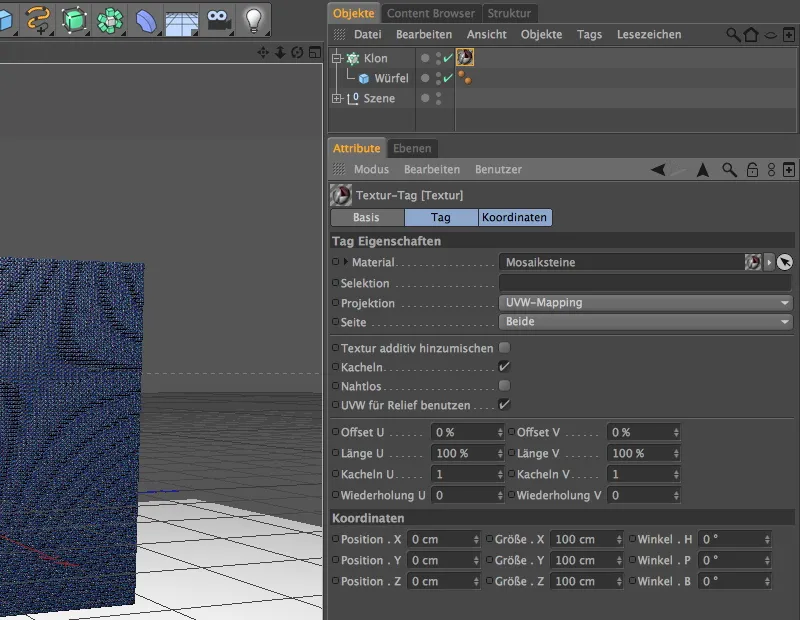
Mozaikové kamene sme teda aplikovali s použitím Multi-Shaderu. Teraz musíme mozaikovým kameňom iba povedať, k akému obrazu sa majú spojiť. Na to potrebujeme Shader-Effektor, ktorý nájdeme v podnabídkach Effektoru v MoGraph menu.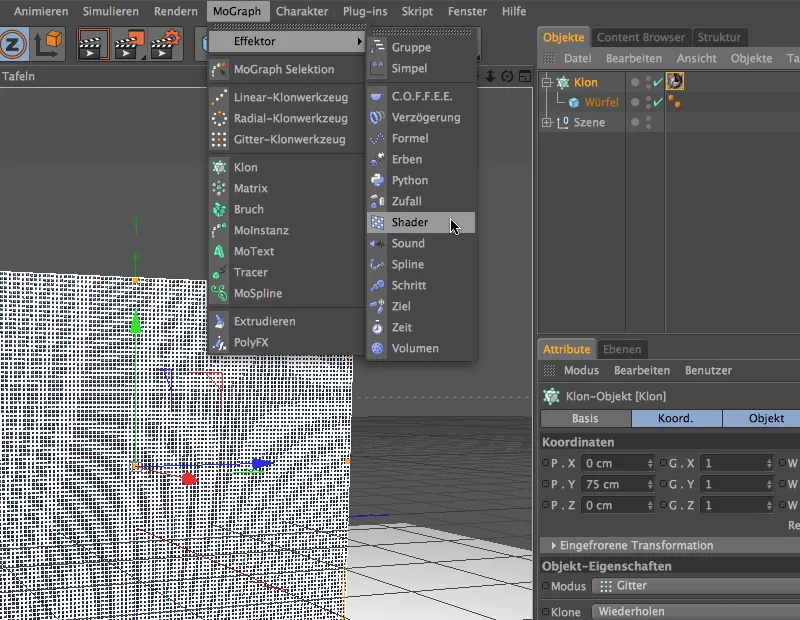
Ak vyberieme klonovací objekt vo Riaditeľovi objektov pred pridaním Shader-Effektora do scény, efektor sa automaticky priradí k klonovaciemu objektu. V opačnom prípade môžete Shader-Effektor priradiť aj tak, že ho presuniete do poľa Effektorov v dialógovom okne nastavení klonovacieho objektu.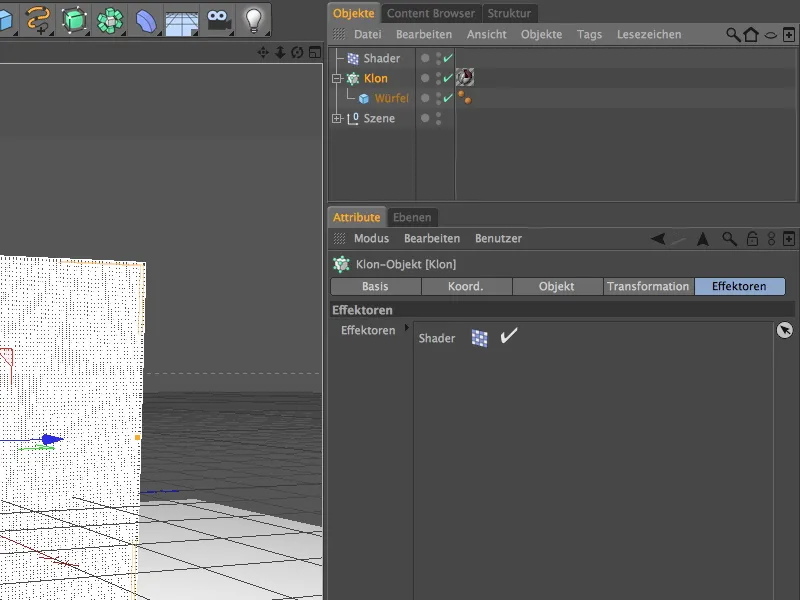
Ako už názov hovorí, Shader-Effektor potrebuje Textúru alebo Shader, aby mohol ovplyvniť klonovanie. V našom prípade ide o obrázok, ktorý majú tvoriť mozaikové kamene. Na to potrebujeme nový Materiál, ktorý si vytvoríme dvojitým kliknutím na prázdne miesto v Riaditeľovi materiálov.
V tomto Materiáli môžeme vypnúť kanál Osvetlenie a ponechať len kanál Farba, pretože ide len o prenos mozaikového obrazu. Tento obrázok potom načítame pomocou rovnakého príkazu v ponuke Textúr tlačidla šípky ako Textúru do Materiálu.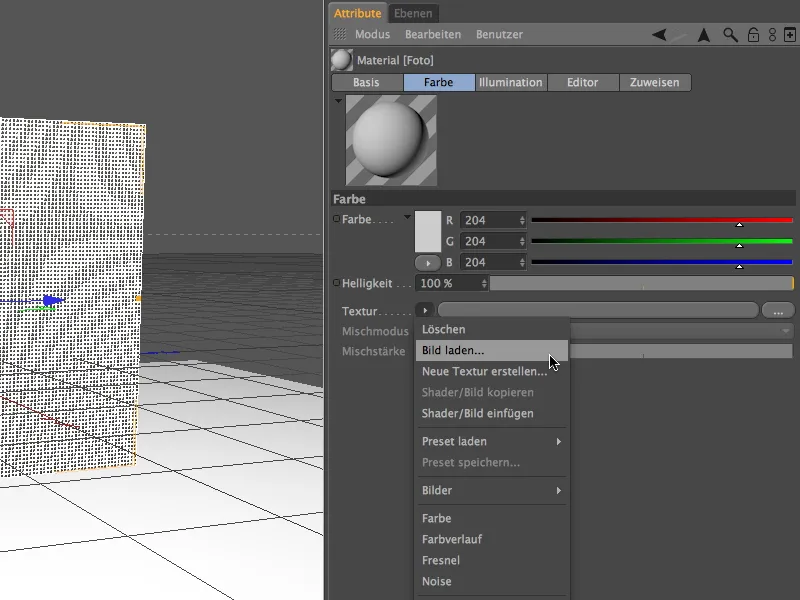
V zložke so zdrojovými súbormi nájdete obrázok Foto.jpg, ktorý som použil, ale samozrejme si môžete vybrať aj akýkoľvek iný obrázok.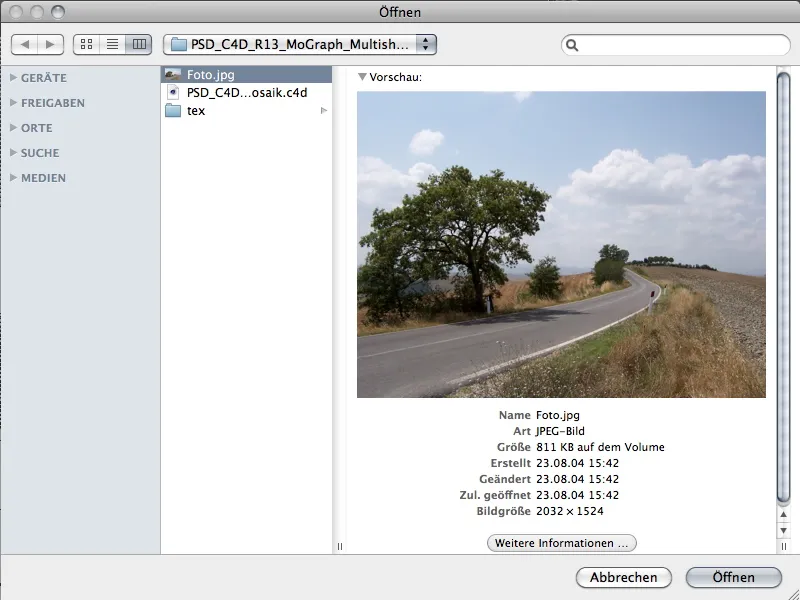
Ak ste obrázok načítali ako Textúru do Materiálu kliknutím na tlačidlo Otvoriť, môžete ho presunúť pomocou Drag&Drop z Riaditeľa materiálov na Shader-Effektor v Riaditeľovi objektov.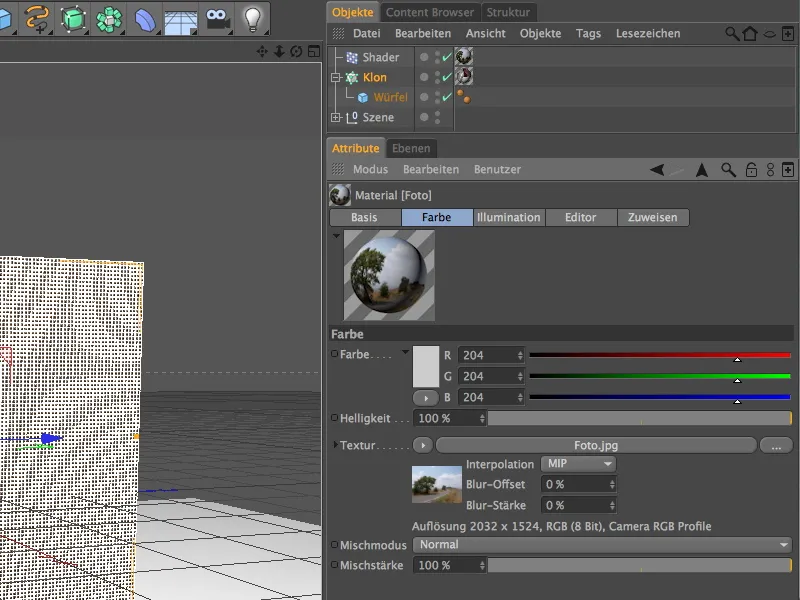
Aby Shader-Effektor využíval priradenú textúru výhradne na riadenie Tienenia klonovej steny, na stránke Parametre v jeho nastaveniach vypneme všetky Transformačné parametre. Na stránke Tienenia sa uistíme, že kanál Farba je použitý pre efektor a napokon presunieme Textúru-Tag Shader-Effektora do príslušného poľa.
Teraz len musíme mapovať textúru pre mozaik na klonovú stenu. Preto prejdeme do nastavení Textúrneho tagu a nastavíme Projekciu na Plošné mapovanie. Správnu orientáciu dosiahneme tak, že nastavíme Uhol natočenia textúry na 90°.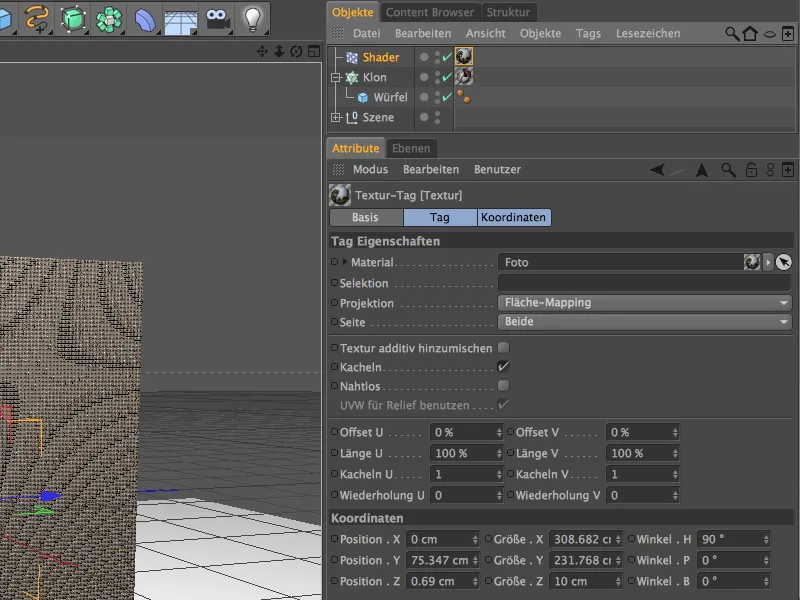
Keď prispôsobujete veľkosť textúry klonovej stene, pomôže vám príkaz Prispôsobiť rám v ponuke Štítky riaditeľa objektov.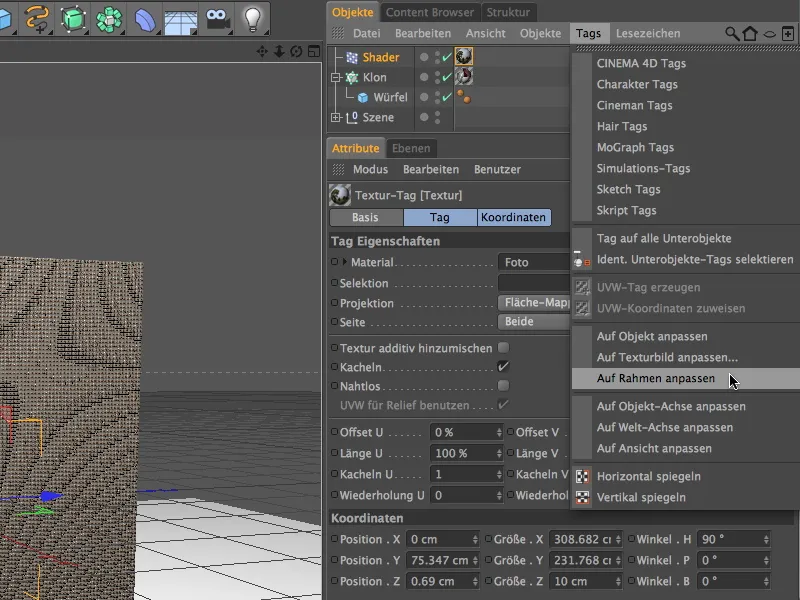
Ak chcete vidieť Geometriu textúry v editore, aktivujte režim Upraviť náse textúry. Z pohľadu zprava (kláves F3) presuňte myšou čo najpresnejšie kontúry klonovej steny. Pri tom sa Geometria textúry presne prispôsobí zvolenému Rámu.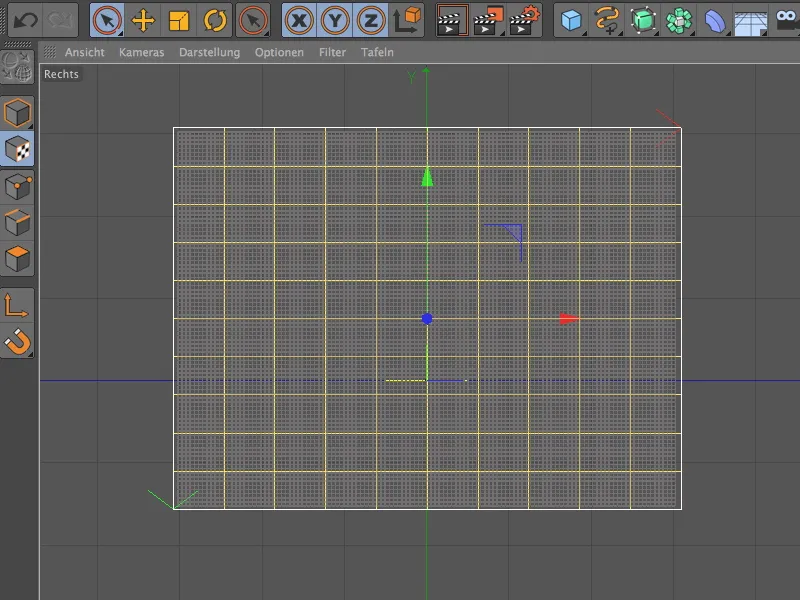
Teraz môžete stlačením tlačidla F1 opäť prejsť do Stredového pohľadu a vyrendrovať mozaik z už hotovo textúrovanej klonovej steny. Čím viac farieb poskytnete mozaikovým kameňom cez Textúry týchto Mozaikových kameňov, tým lepšie dokáže Shader-Effektor spracovať mozaik.